Cách Download Video trên Youtube Mới Nhất
Cách Download Video tiktok Hiện đang có rất nhiều cách tải video trên youtube nhưng để tìm một cách tài mà tối ưu về cả tốc độ và chất lượng thì không đơn giản chút nào. Vì thế, hôm nay Lâm Hoàng Ads sẽ chia sẻ với các bạn 10 cách tải video trên youtube với chất lượng tốt nhất và tốc độ tải cực kỳ nhanh. Chuyên mục Download .cách download video trên youtube mới nhất . Chuyên cung cấp Dịch vụ marketing nhanh chóng uy tín tại nha trang .
Sử dụng Cốc Cốc
Đầu tiên chúng tôi giới thiệu cho bạn về sử dụng cốc cốc, đơn giản vì đây là ứng dụng của người Việt, Mà thường ứng dụng của người việt thì rất hay và hiệu quả. Công cụ download video qua cốc cốc không những có thể download trên youtube mà còn có thể download tất cả website nếu có video.
Cách thức sử dụng:
- Download trình duyệt cốc cốc ( https://coccoc.com/#faster8times )
- Vào Youtube gõ video cần tải về
- Chọn chất lượng video rồi tải về

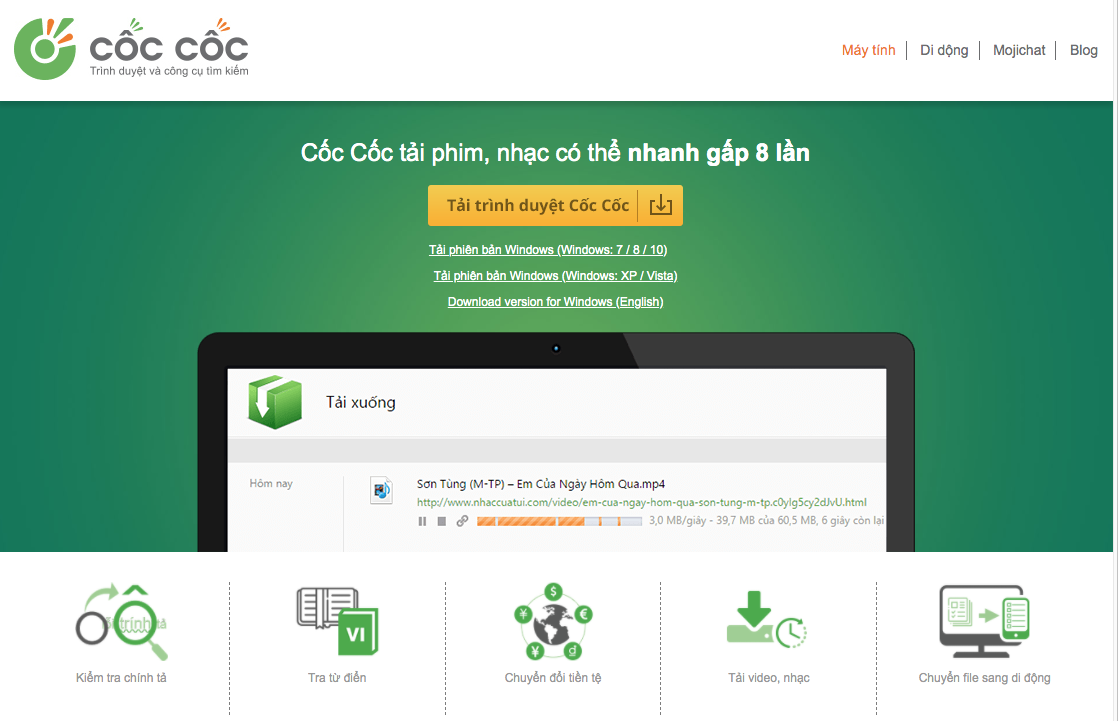
Tải Video Với Save From
Cách thức sử dụng:
Đầu tiên truy vào trang chủ youtube, search video muốn tải về. copy đường dẫn video.
Trên thanh đường dẫn www. thay bằng ss vào tên miền youtube.com như trong hình bên dưới rồi nhấn enter
Lúc này nó nó sẽ hiện ra trang save from cho tải video miễn phí. Lúc này chúng ta chọn chất lượng video rồi download về thôi

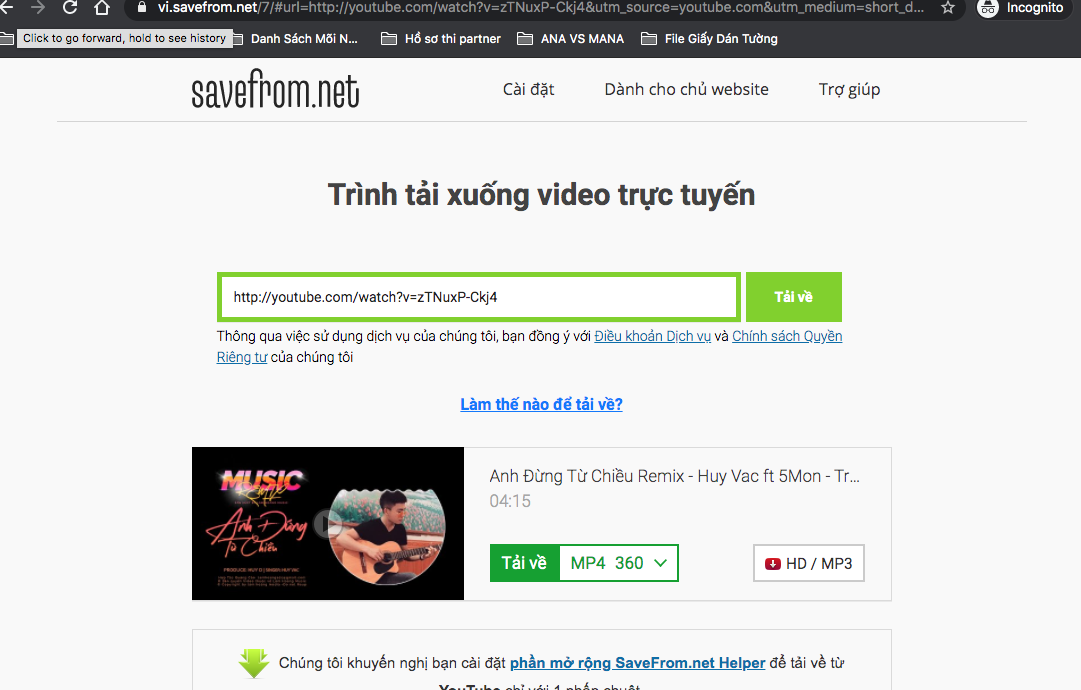
>> Xem thêm cách tăng view youtube nhanh nhất
Tải video trực tuyến với Clip Converter.cc
Cách thức sử dụng:
- Truy Cập vào website ( https://www.clipconverter.cc/ )
- Vào youtube search video cần tải rồi copy dán vào media URL rồi chọn tiếp tục
- Sau khi bấm nút tiếp tục hệ thống các file thích ứng và hiển thị ra danh sách và rồi chọn chất lượng video mong muốn rồi tải về là được

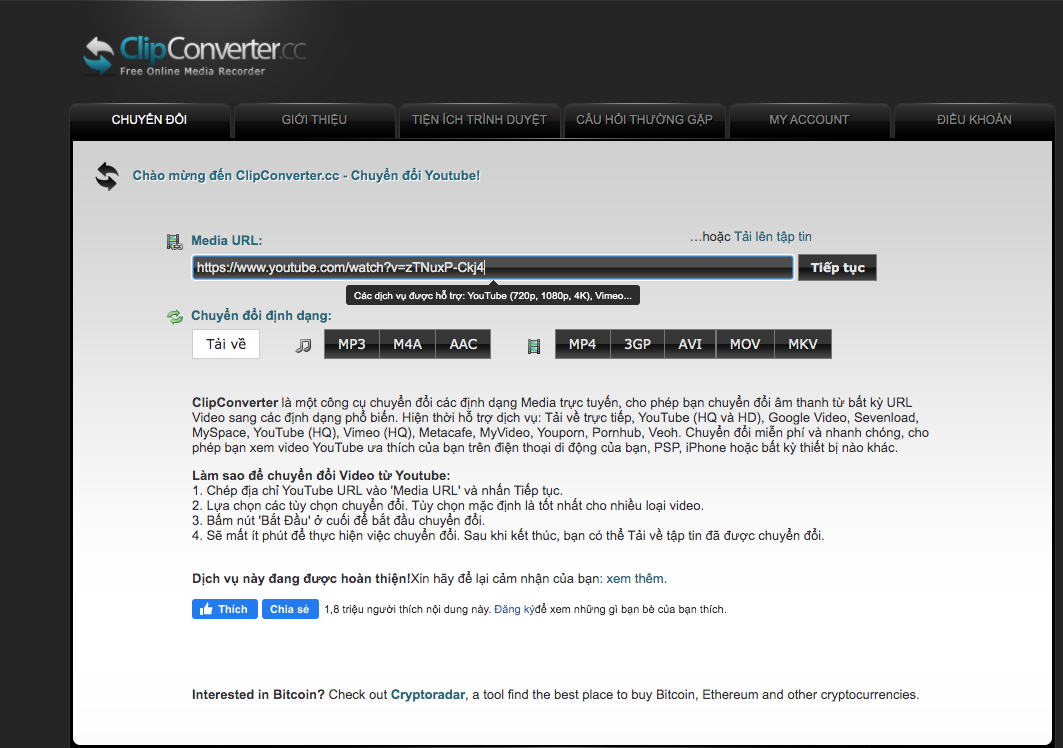
Tải video youtube thông qua y2mate.com/
Cách thức sử dụng:
- Truy cập vào vào đường link youtube.com, chọn video cần tải về copy đường dẫn video.
- Truy cập vào link website ( https://www.y2mate.com/en19 ) rồi dán đường link video cần tải vào ô màu hồng rồi bấm star
- Kéo xuống màn hình dưới chọn chất lượng video cần tải rồi chọn download về
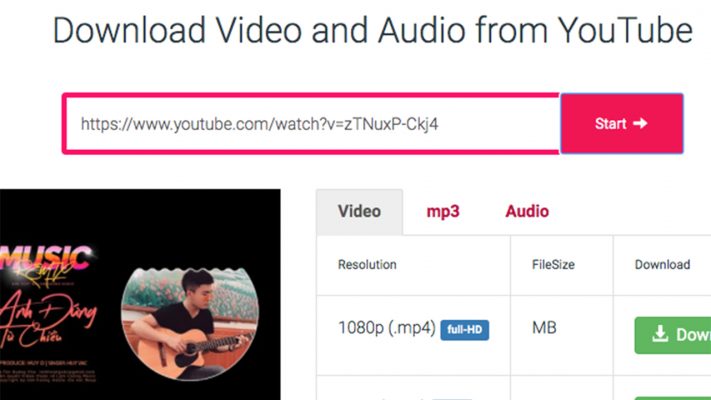
Tải video youtube với trang Yout.com
Cách thức sử dụng:
- Truy cập vào youtube.com tìm video cần tải rồi xóa trên thanh địa chỉ chứ “ube” đi, rồi nhấn enter
- Sau đó sẽ được chuyển sang trang mới. Tại đây, bạn có thể lựa chọn khoản thời gian video tải về và chọn định dạng file tải mp3, mp4 hoặc gif rồi chọn chất lượng video bên dưới, sau đó nhấn Ghi lại Mp3

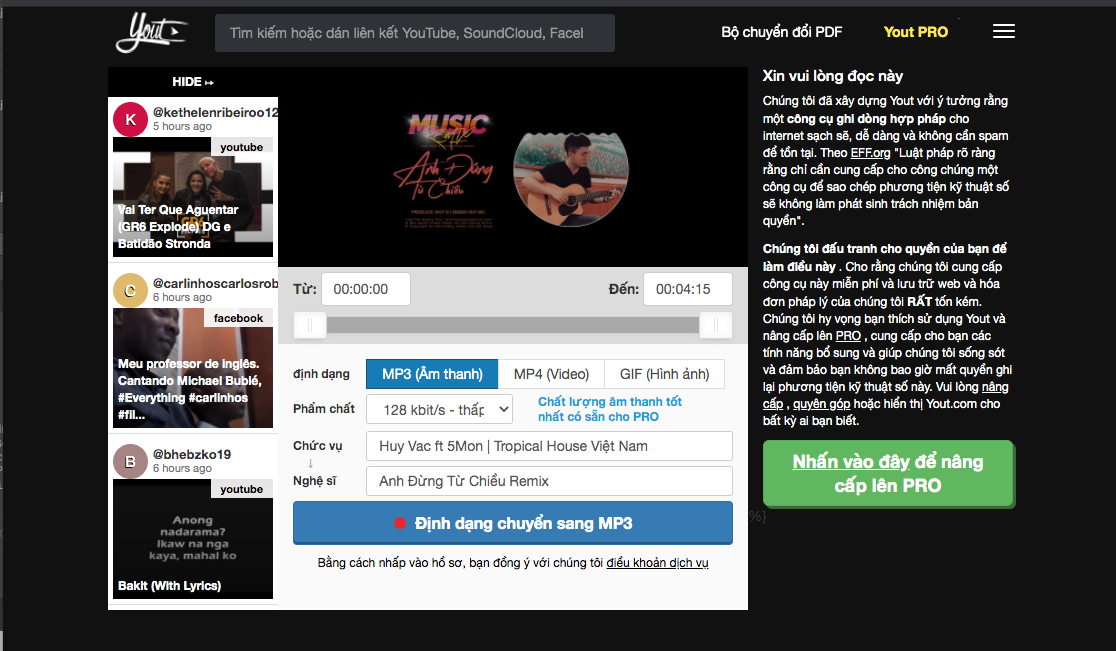
Tải video Youutbe thông qua youtubemp4.to
Cách thức sử dụng:
- Truy cập vào đường dẫn ( https://youtubemp4.to/en1/ )
- Dán Video cần tài vào ổ rồi nhận enter

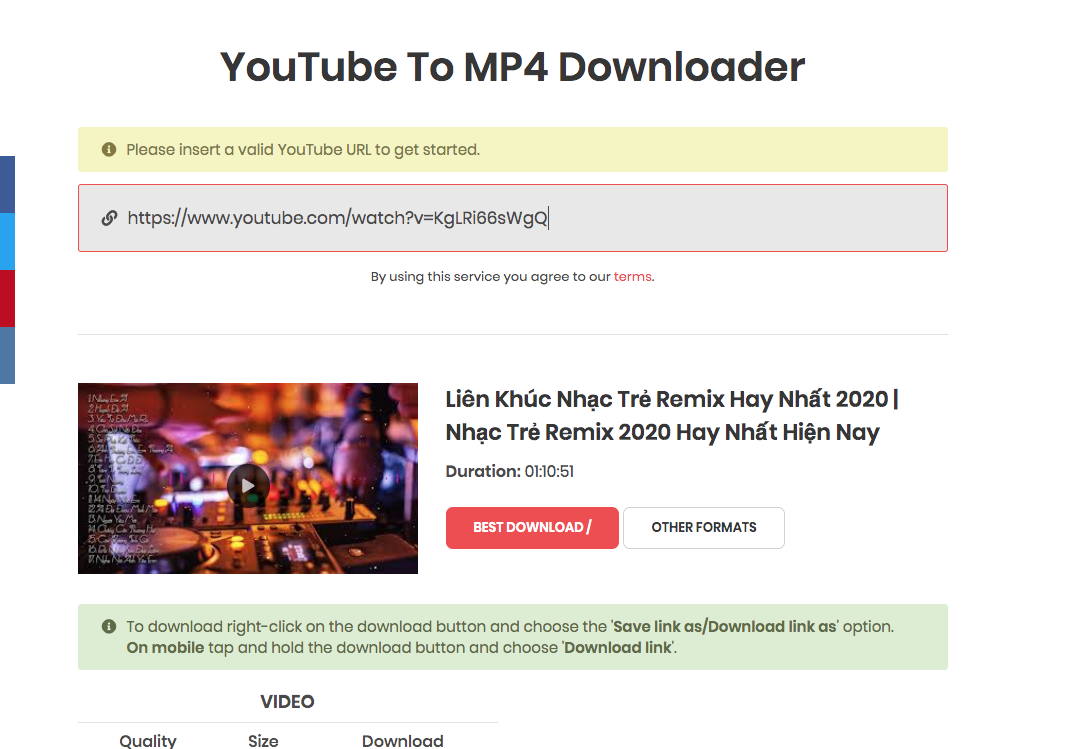
Tải video trên youtube bằng phần mềm internet download Manager – IDM
Cách thức sử dụng:
- Đầu tiên bạn phải có phần mềm inter download manager trên máy tính. Nếu chưa có thì có thể download IDM ở phiên bản mới nhất https://www.internetdownloadmanager.com/
- Sau khi cài đặt IDM, một cửa sổ pop-up nhỏ có ghi “download this video” sẽ hiện thị trên trang website.
- Chương trình này sẽ tự động theo dõi đường link trực tiếp của video đang được chạy và lưu chúng lại. Sau đó nó sẽ chờ đợi khi nào người dùng nhấn vào cửa sổ pop-up trên thì nó sẽ bắt đầu tăng tốc download.
- Còn lại của chúng ta rất đơn giản, kích chuột vào biểu tượng IDM này để download video YouTube về máy tính!
Tải video thông qua x2 Convert cực nhanh
Cách thức sử dụng:
- Truy cập vào youtube copy link video cần tải về
- Truy cập vào link x2 convert ( https://x2convert.com )
- dán link video youtube cần tải
- Chọn chất lượng xong bấm download tải về ngay cả trên máy tính hoặc điện thoại

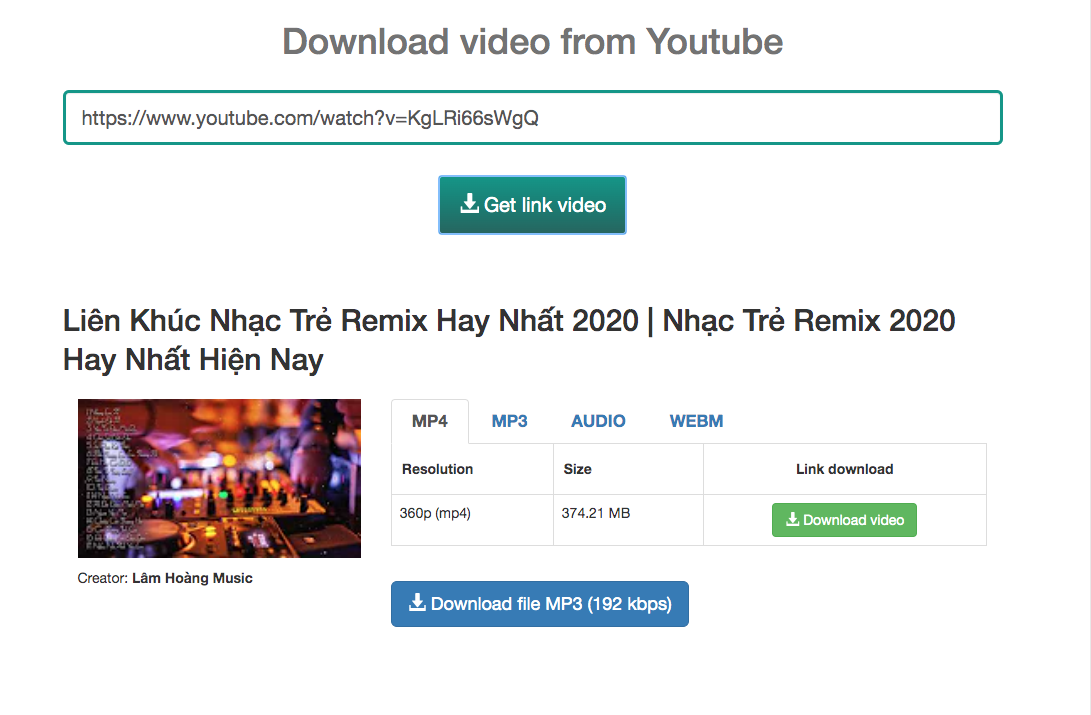
Tải video youtube thông qua sử dụng Add-0n trình duyệt Firefox
Cách thức sử dụng:
- Download trình duyệt firefox ( https://www.mozilla.org/vi/firefox/new/ )
- Mở trình duyệt firefox và mở video youtube lên
- Có biểu tượng download cho phép chọn độ phân giải để tải về máy
- Sau đó lưu về máy của mình ( tốc độ tải youtube rất nhanh, bạn chỉ đợi video tải xong là có thể xem ngay )

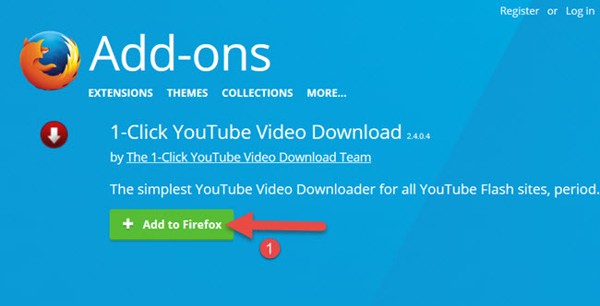
Tải Video youtube có sử dụng phần mềm Youtube Download
Cách thức sử dụng: Tải Video youtube có sử dụng phần mềm Youtube Download
-
- Tài và cài đặt Yotuube Download ( https://taimienphi.vn/download-fre-youtube-downloader-1662 )
- Mở video mà bạn cần tải về từ trang youtube, sau đó copy đường dẫn của video
- Khởi động phần mềm Youtube Download lên và dán đường dẫn vào phần đầu tiên
- Bắt đầu chọn chất lượng video rồi nhấn download
- Chọn mục lưu trữ Preferences
- Để mở thanh mục lưu trữ chọn My Video file
Tải video Tiktok trên máy tính sử dụng Ytop1
Lựa chọn số 1 mà Lâm Hoàng Ads muốn chia sẻ đến bạn đọc chính là trang Ytop1.com. Ytop1 là Website chuyên để tải video, nhạc từ các mạng xã hội như Youtube, Facebook, TikTok.
Cách tải video Tiktok cũng rất đơn giản với các bước hướng dẫn sau:
Bước 1: Mở video Tiktok, nhấn biểu tượng Share chọn Sao chép Liên Kết.


Bước 2: Di chuyển tới trang Ytop1: https://ytop1.com/vi1/tiktok-downloader
Bước 3: Nhập Link Video Tiktok đã sao chép tại bước 1 vào ô trống, hệ thống tự động getlink tải của bạn


Bước 4: Chọn tải video Tiktok mà bạn mong muốn


Bước 5: Trên trình duyệt, bạn bấm tổ hợp phím Ctrl + J để xem lịch sử tải video và video Tiktok bạn tải về
Tải video Tiktok trên điện thoại bằng X2convert.com
Nhu cầu tải video Tiktok về điện thoại thì theo Lâm Hoàng ADS đánh giá là cao hơn trên máy tính, tuy có nhiều cách nhưng sử dụng X2convert.com là cách mà Kashi hay dùng nhất vì tại đây, bạn có thêm các lựa chọn là tải video có dấu hoặc không có dấu.
Bước 1: Trên app Tiktok, bạn bấm vào biểu tượng chia sẻ như hình 1
Tiếp đến bạn bấm chọn Sao chép liên kết (hình 2)


Bước 2: Mở trình duyệt web trên điện thoại. Ở đây mình dùng Safari của iPhone luôn
– Tiếp đến bạn truy cập trang: https://x2convert.com/en68
– Bấm tiếp vào biểu tượng Menu (hình 3).
– Chọn Tiktok Downloader (hình 4)
Bước 3: “Dán” link video Tiktok cần tải vào ô Copy and paste link here (hình 5) và bấm Get Link video (hình 6)


Mẹo: Bạn có thể truy cập luôn vào trang tải Video Tiktok tiếng Việt trên X2convert tại https://x2convert.com/vi68/tiktok-downloader
Bước 4: Tại trang tải file cho bạn 2 lựa chọn là tải video Tiktok có dấu (Watermark) và tải không dấu logo (Without Watermark). Bạn bấm vào nút “Download Video” ở hàng Without Watermark (hình 7).
Tiếp tục bạn bấm vào nút Download (hình 8) để xác nhận tải video


Bước 5: X2convert get file tải về và sẽ hiển thị thông báo “bạn có muốn tải về …”
– Bạn bấm vào “Tải về” để tải video. (Hình 9)
– Sau khi bấm xong tải về thì X2convert.com sẽ tự động tải về điện thoại của bạn.
– Bạn có thể xem video vừa tải về bằng cách bấm vào nút tải xuống ở góc trên bên phải màn hình điện thoại (hình 10).
Mẹo: Với file, video tải về trên điện thoại thì bạn có thể xem lại thư mục lưu trữ file như sau, tất cả video tải về sẽ nằm ở đó.
– Với iOS thì bạn tìm ứng dụng “Tệp”.
– Với Android thì bạn tìm ứng dụng “File của tôi”.


Tải video Tiktok trên điện thoại bằng X2convert thật dễ phải không nào.